Problém
- Stiahnutie, inštalácia a aktivácia produktu ESET Security Ultimate, ESET Smart Security Premium, ESET Internet Security alebo ESET NOD32 Antivirus
- Stiahnutie, inštalácia a aktivácia produktu ESET Small Business Security alebo ESET Safe Server
- Pred inštaláciou
- Stiahnutie aktivovaného inštalátora z portálu ESET HOME
- Inštalácia produktov ESET pre domácnosti a malé firmy s OS Windows
Riešenie
Používatelia systému macOS: Stiahnutie, inštalácia a aktivácia produktu ESET Cyber Security
Pred inštaláciou
-
Odinštalujte akýkoľvek iný antivírusový softvér nainštalovaný na vašom počítači.
-
Vytvorte si účet ESET HOME. Účet si môžete vytvoriť aj počas inštalácie.
-
Pridajte do svojho účtu ESET HOME predplatné. Predplatné môžete pridať do účtu ESET HOME aj počas inštalácie.
Stiahnutie aktivovaného inštalátora z portálu ESET HOME
-
Prihláste sa do účtu ESET HOME.
-
Kliknite na Pridanie ochrany.
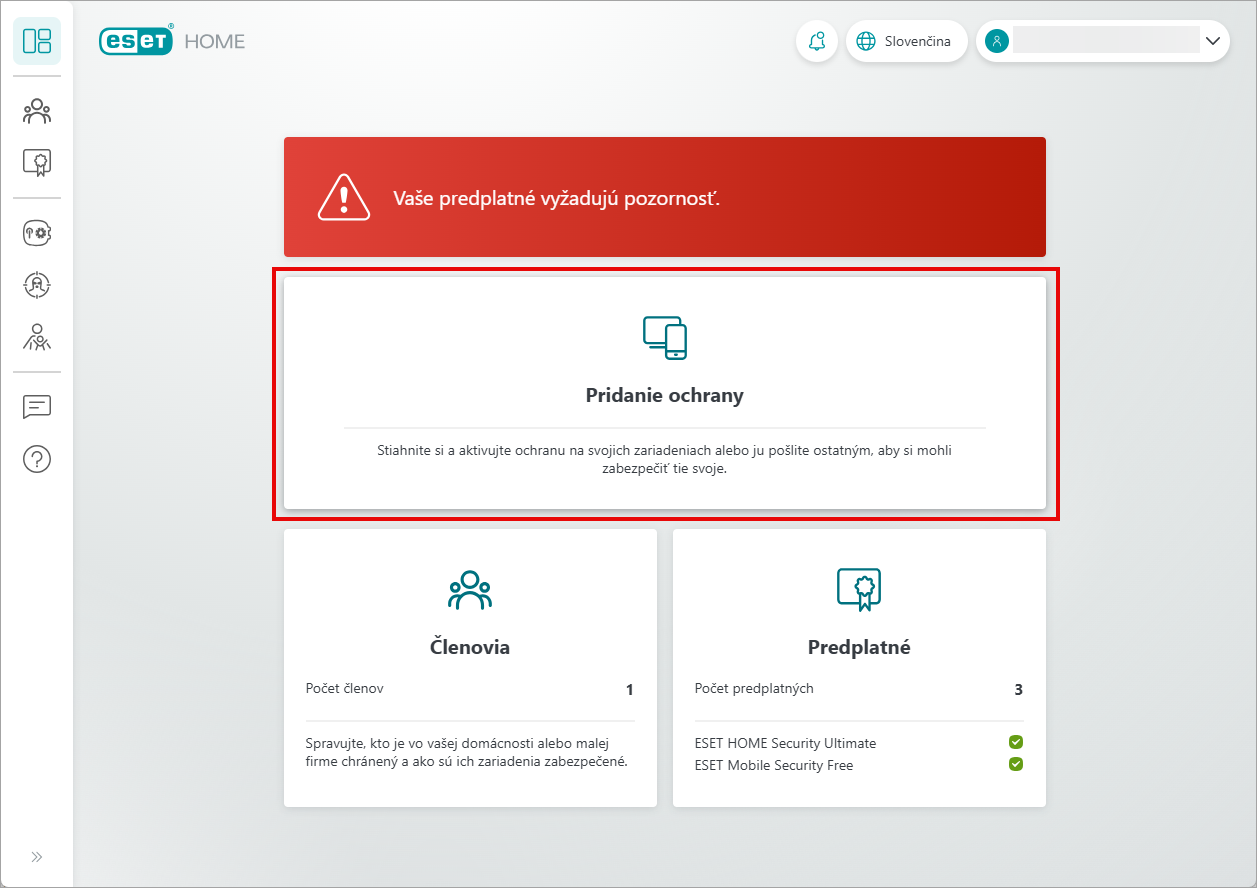
Obrázok 1-1 -
Vyberte člena, pre ktorého chcete stiahnuť produkt ESET pre domácnosti alebo malé firmy podľa operačného systému a predplatného. Kliknite na príslušnú rozbaľovaciu položku nižšie.
- Ak ste vlastníkom účtu ESET HOME, vyberte položku Vlastník účtu.
- Ak chcete chrániť niekoho iného, vyberte príslušného člena.
Vlastník účtu
-
Vyberte možnosť Vlastník účtu a kliknite na Pokračovať.
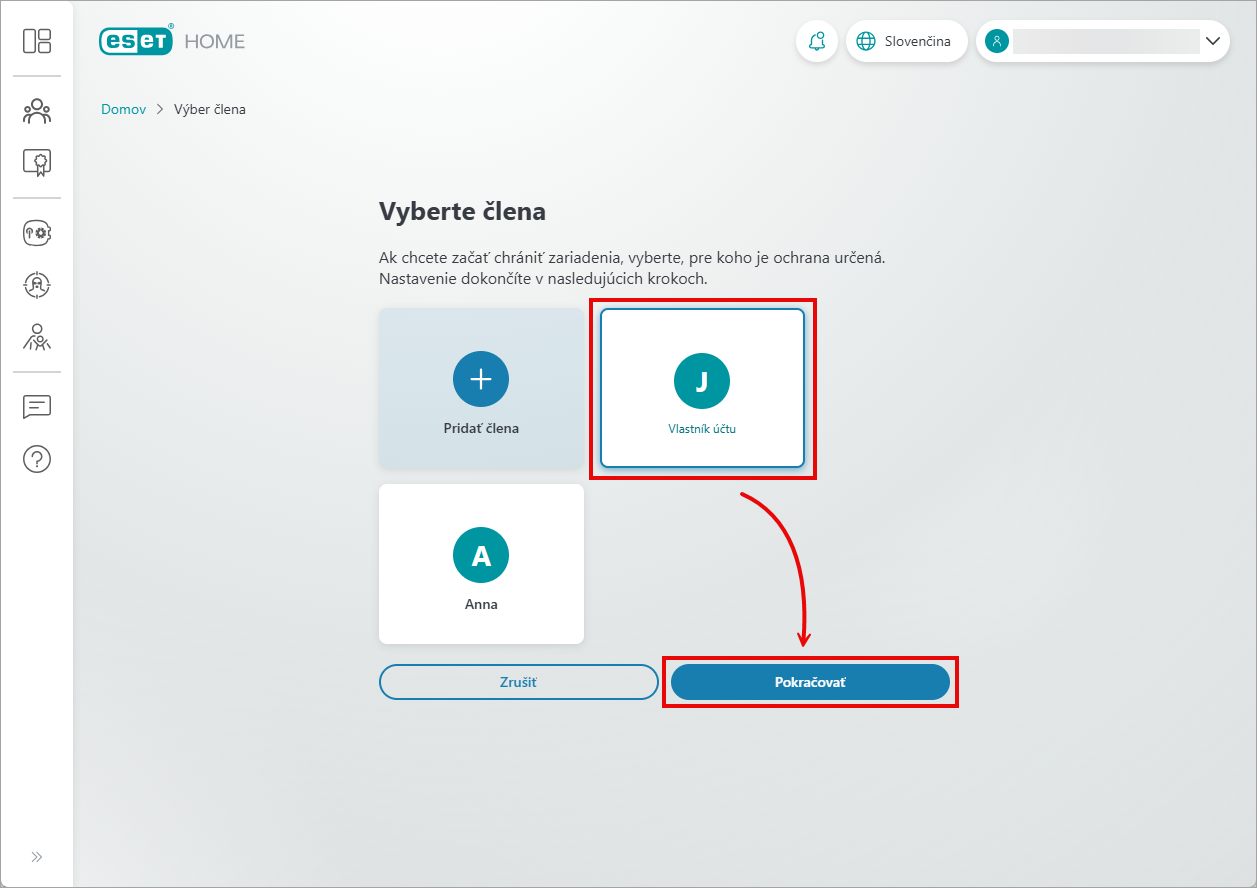
Obrázok 2-1 -
Ak máte viacero predplatných, budete musieť vybrať predplatné, ktoré chcete použiť na aktiváciu bezpečnostného produktu ESET pre domácnosti alebo malé firmy. Vyberte predplatné, ktoré chcete použiť, a kliknite na Pokračovať.
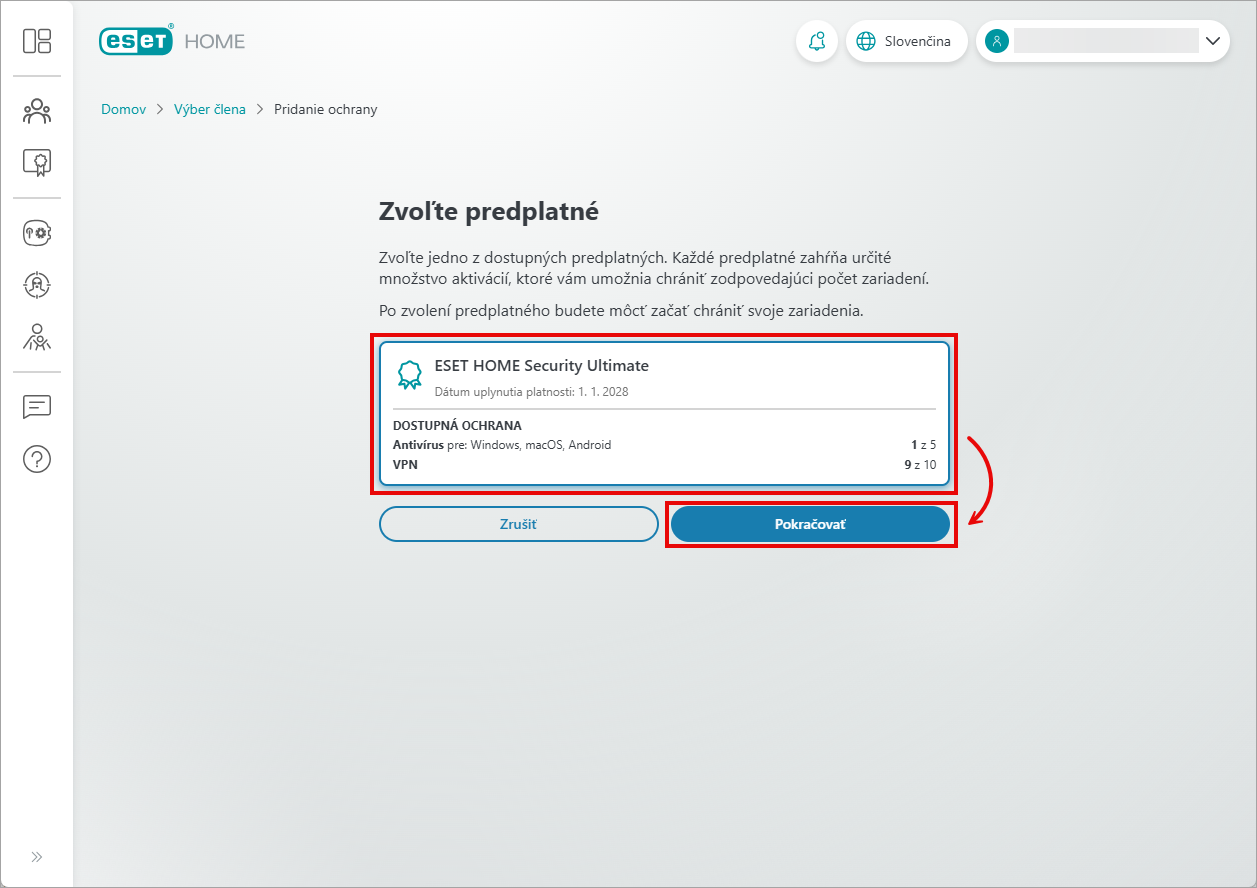
Obrázok 2-2 -
V tomto kroku si môžete vybrať, či chcete chrániť zariadenie, ktoré práve používate, alebo iné zariadenie, ktoré vlastníte.
Ochrana tohto zariadenia
-
Kliknite na možnosť Ochrana tohto zariadenia a potom na Pokračovať.
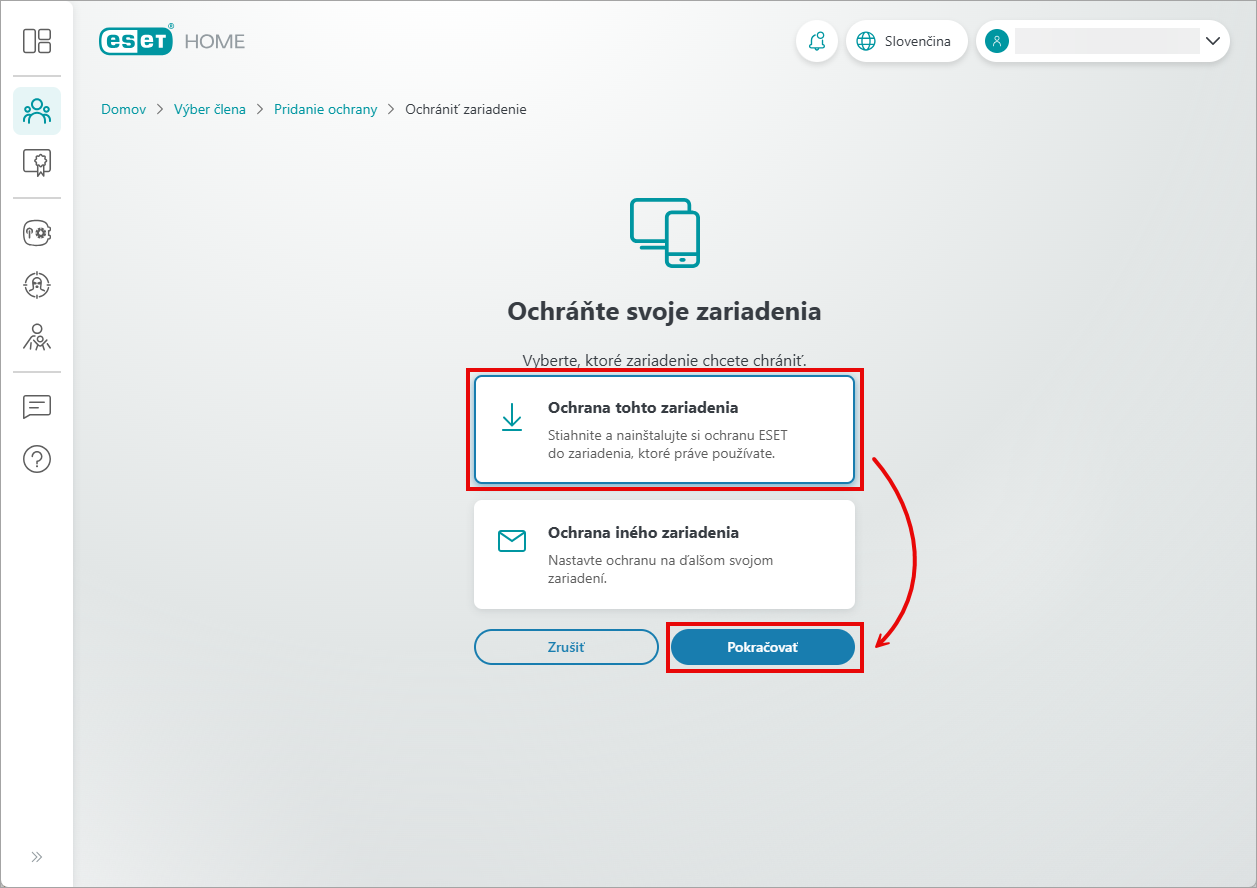
Obrázok 2-3 -
Kliknite na Stiahnuť antivírus. ESET HOME stiahne produkt ESET pre domácnosti alebo malé firmy podľa vášho operačného systému a predplatného.
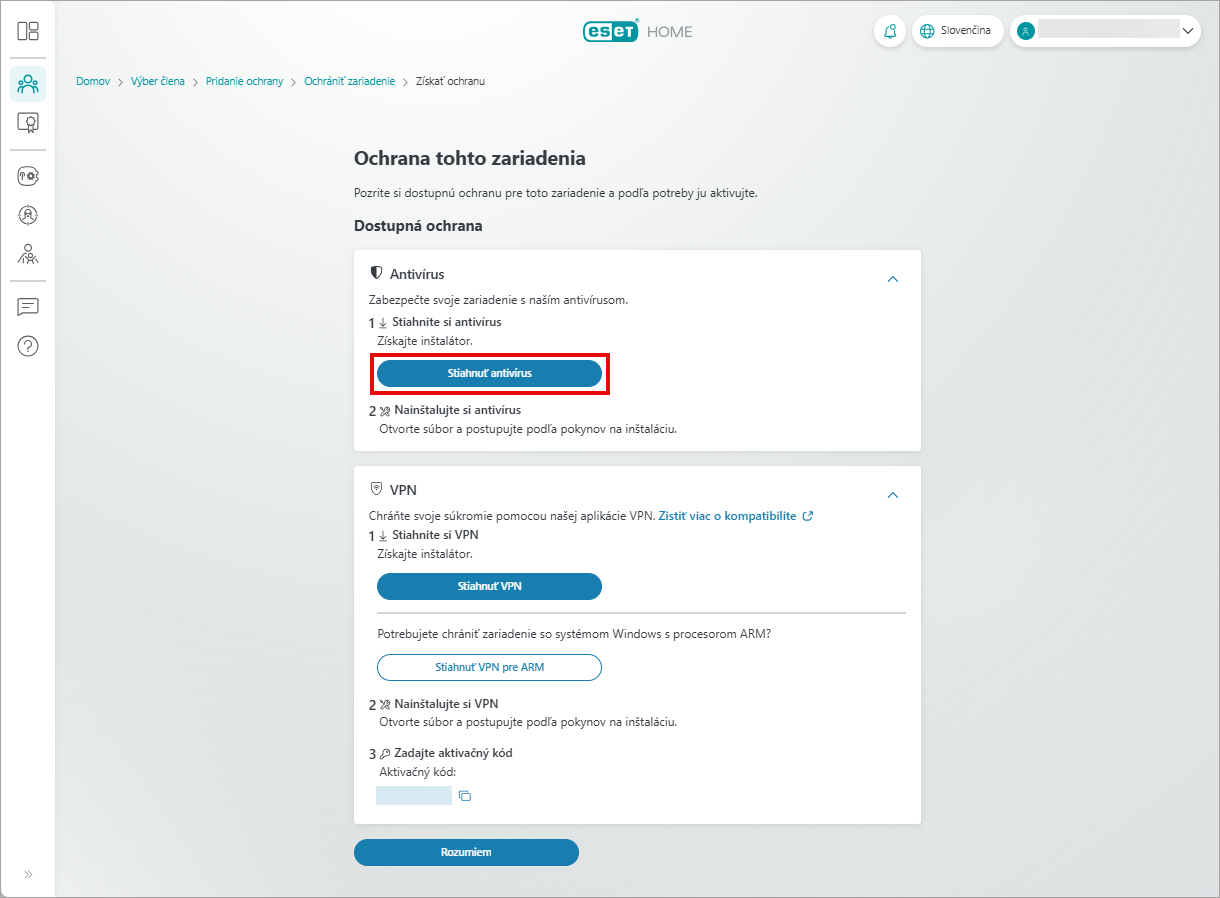
Obrázok 2-4 -
Stiahne sa inštalačný súbor. Kliknite na Rozumiem a pokračujte v inštalácii.
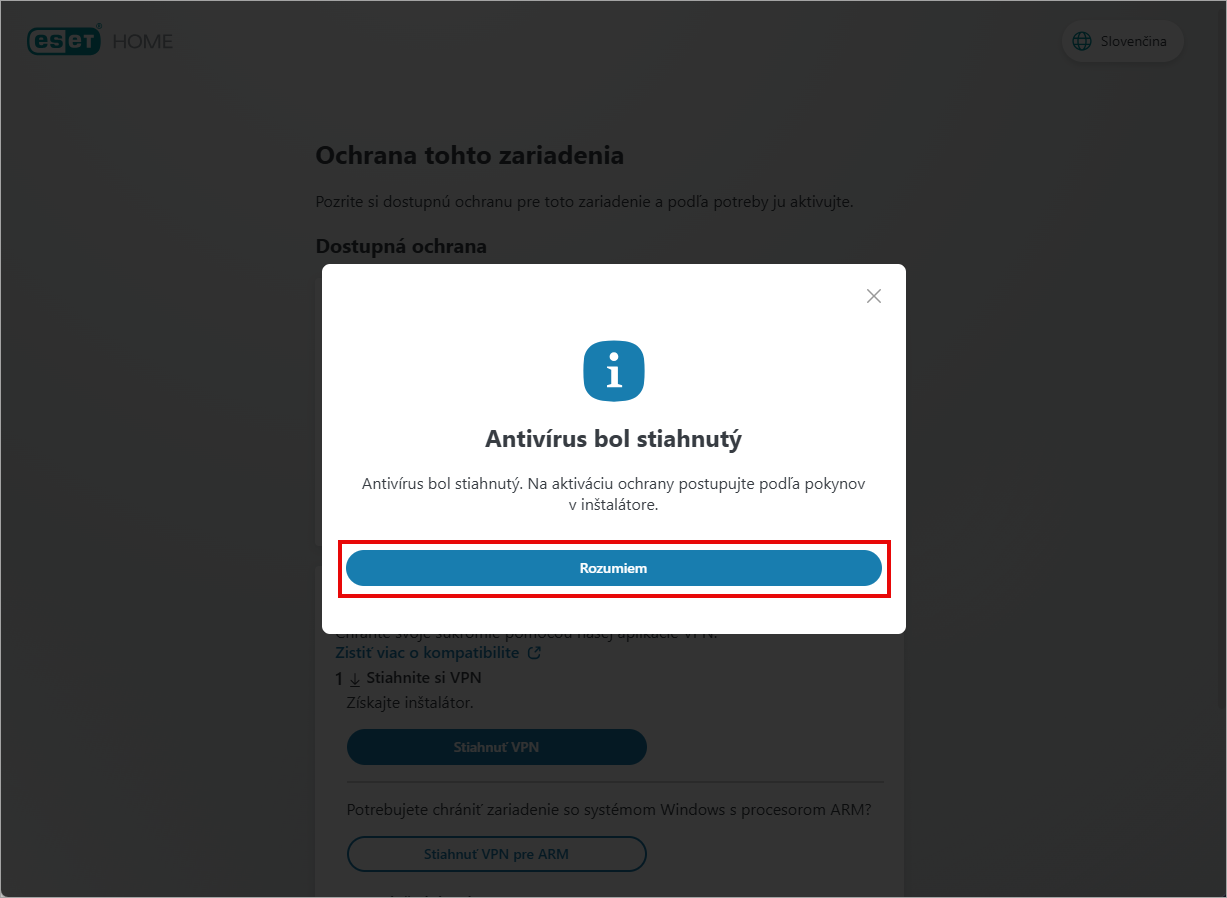
Obrázok 2-5
Ochrana iného zariadenia, ktoré vlastníte
-
-
Kliknite na možnosť Ochrana iného zariadenia a potom na Pokračovať.
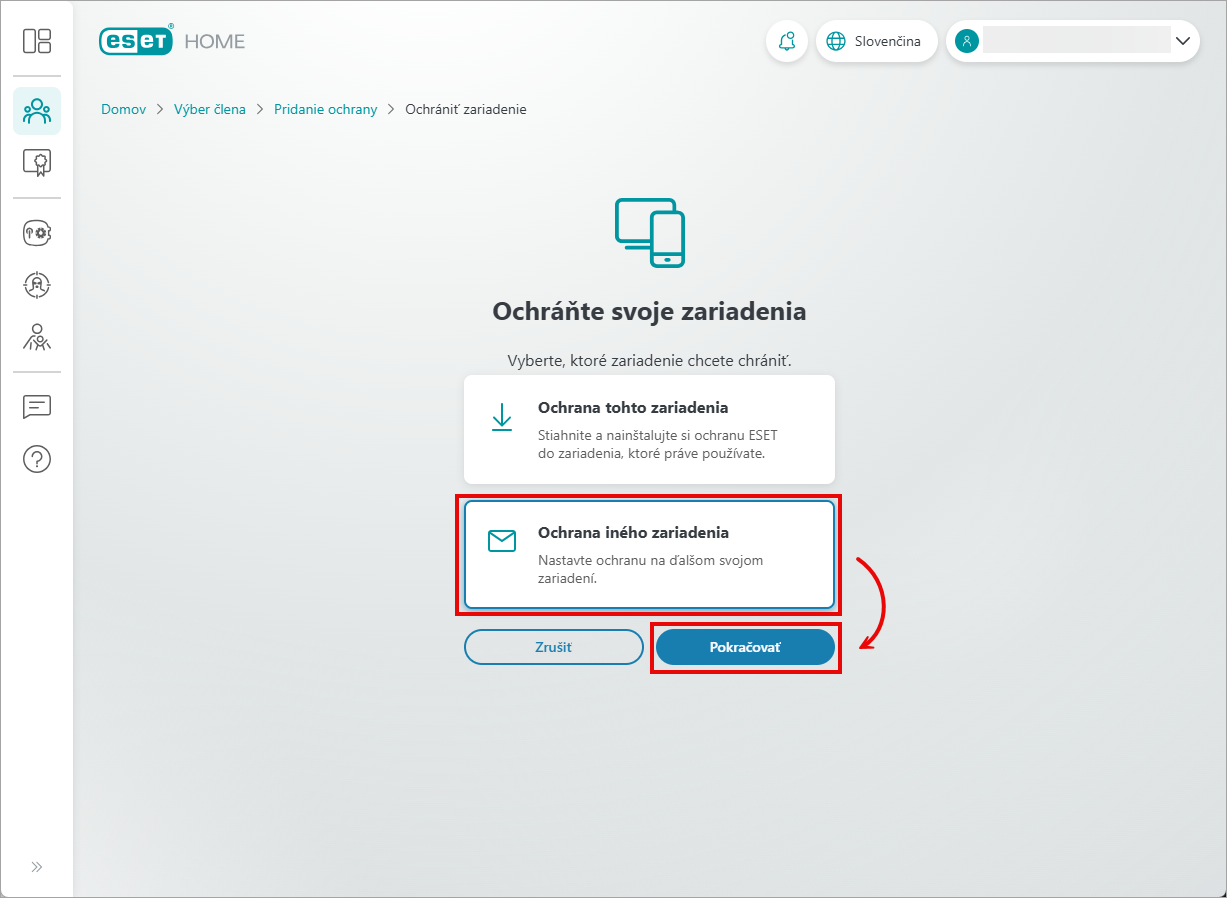
Obrázok 2-6 -
Ochrana bola odoslaná na e‑mailovú adresu spojenú s vaším účtom ESET HOME. Kliknite na Rozumiem.
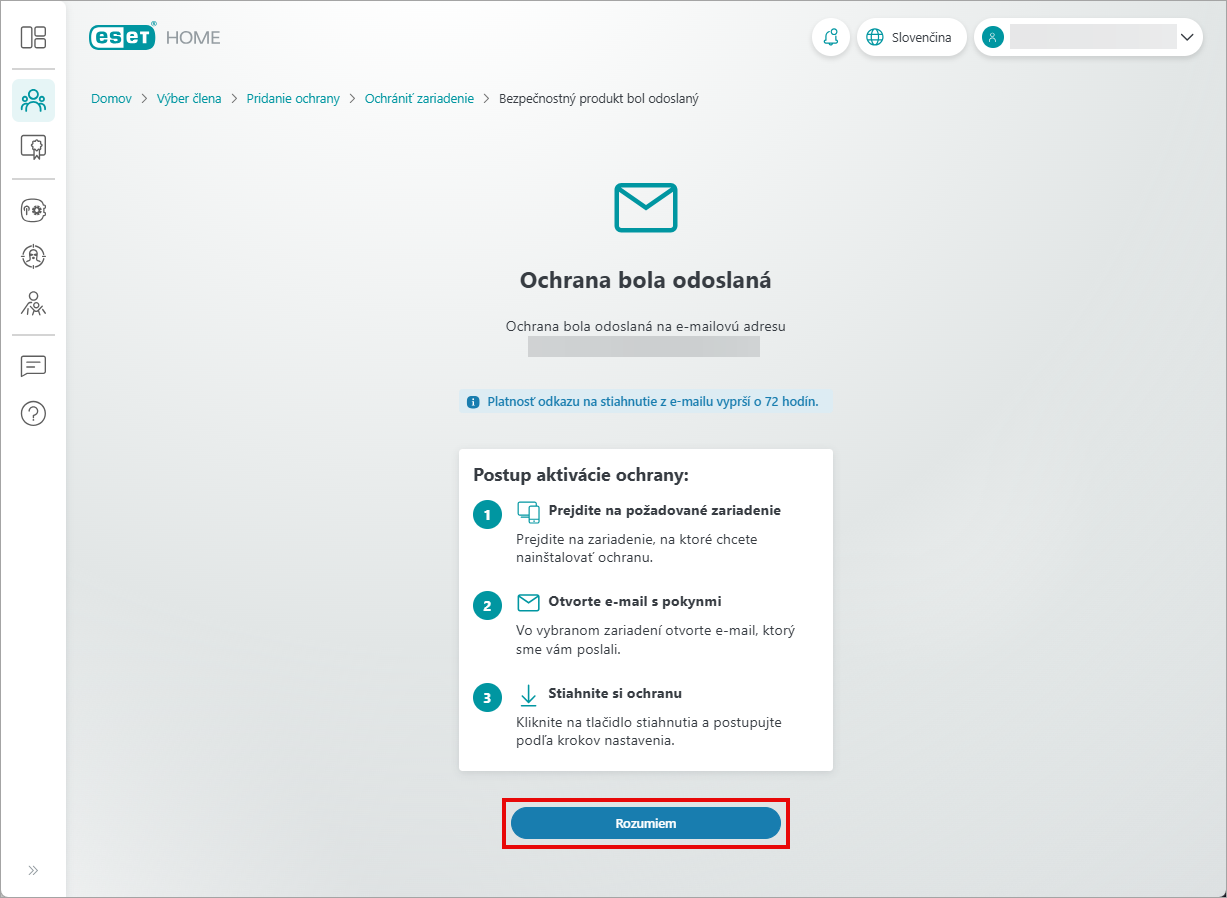
Obrázok 2-7 -
Na zariadení, ktoré chcete chrániť, otvorte e‑mail doručený z adresy info@product.eset.com a kliknite na Získať ochranu.
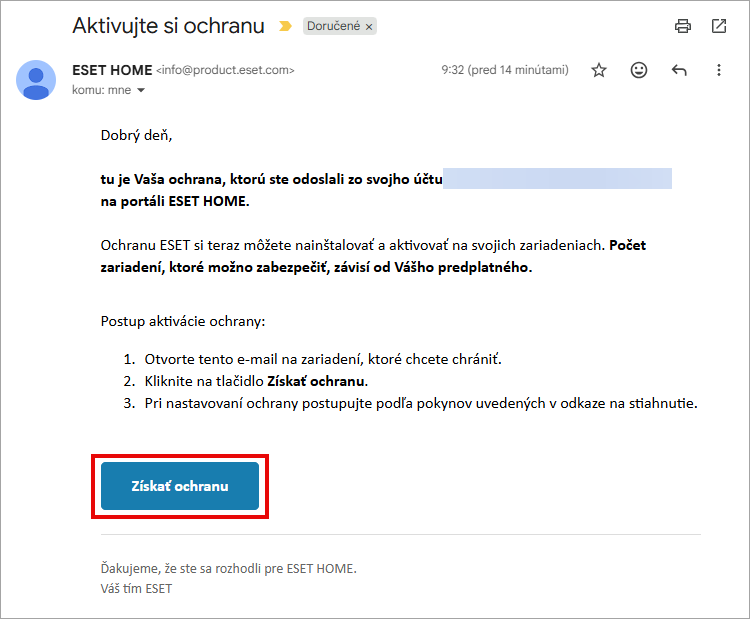
Obrázok 2-8 -
Odkaz vás presmeruje do účtu ESET HOME. Kliknite na Stiahnuť antivírus. ESET HOME stiahne produkt ESET pre domácnosti alebo malé firmy podľa vášho operačného systému a predplatného.
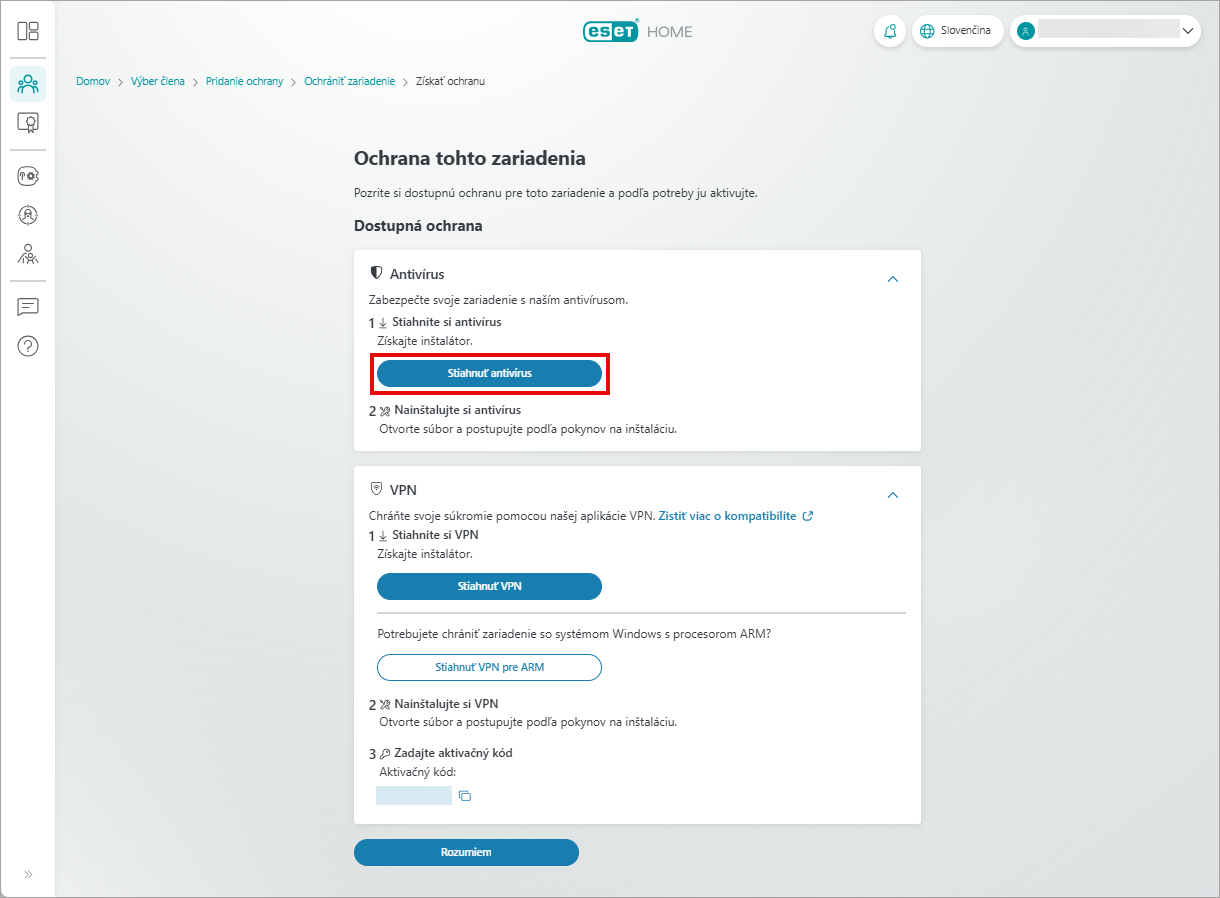
Obrázok 2-9 -
Inštalačný súbor bol siahnutý. Kliknite na Rozumiem. Vybraný člen, ktorému ste poslali ochranu ESET, môže pokračovať v inštalácii.
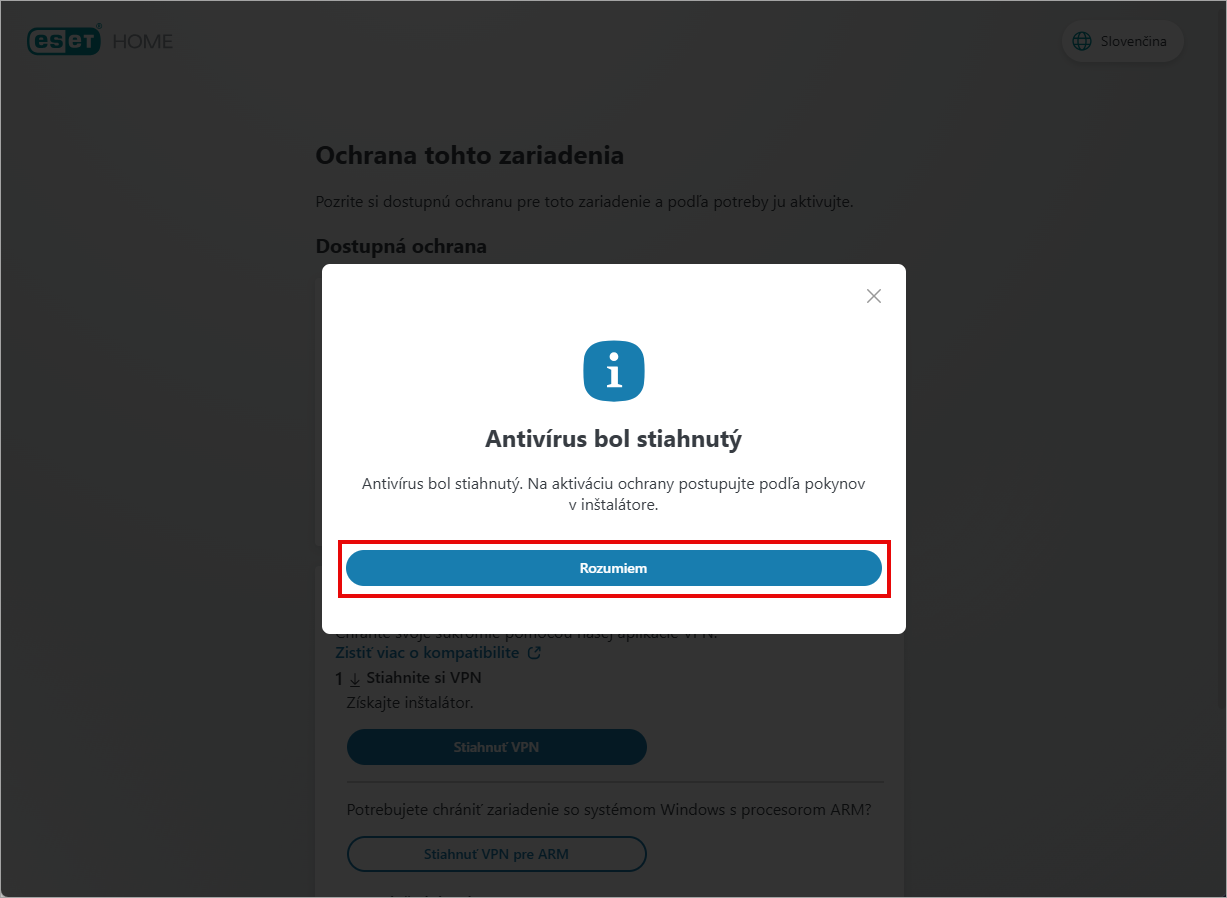
Obrázok 2-10
-
-
Iný člen
-
Kliknite na dlaždicu s vybraným členom a potom na Pokračovať.
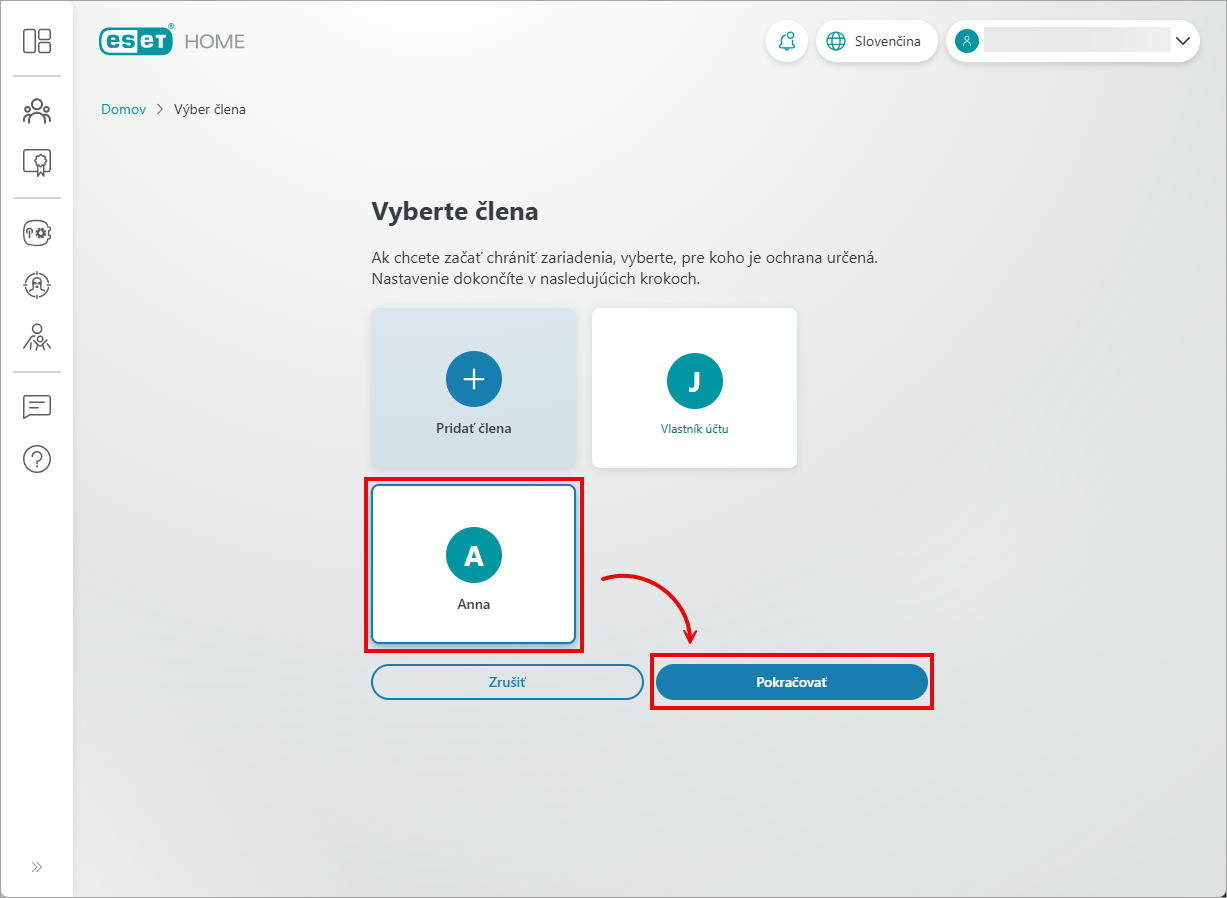
Obrázok 3-1 -
Ak máte viacero predplatných, budete musieť vybrať predplatné, ktoré chcete použiť na aktiváciu bezpečnostného produktu ESET pre domácnosti alebo malé firmy podľa operačného systému a predplatného. Vyberte predplatné, ktoré chcete použiť, a kliknite na Pokračovať.
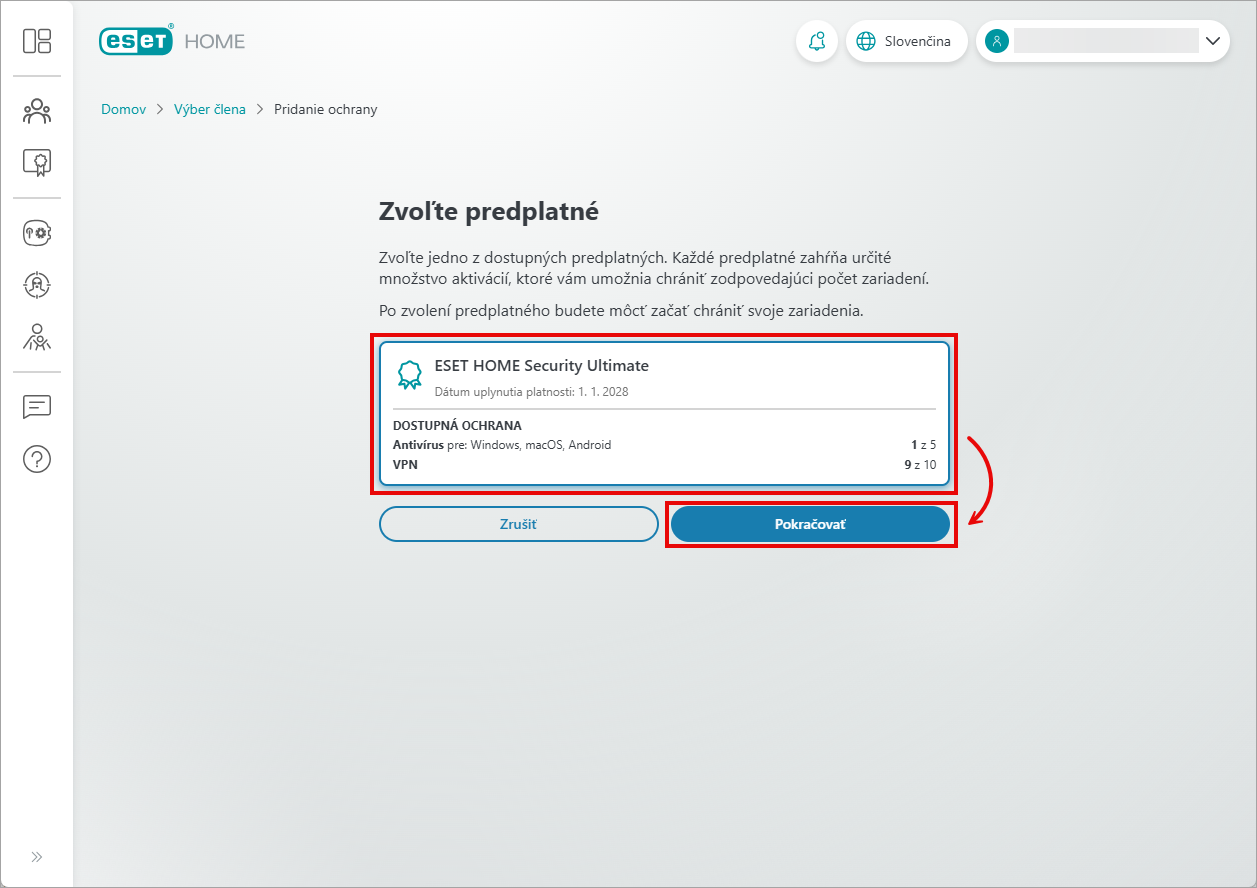
Obrázok 3-2 -
Správa s odkazom na inštalačný súbor bola odoslaná na e‑mailovú adresu daného člena. Kliknite na Rozumiem.
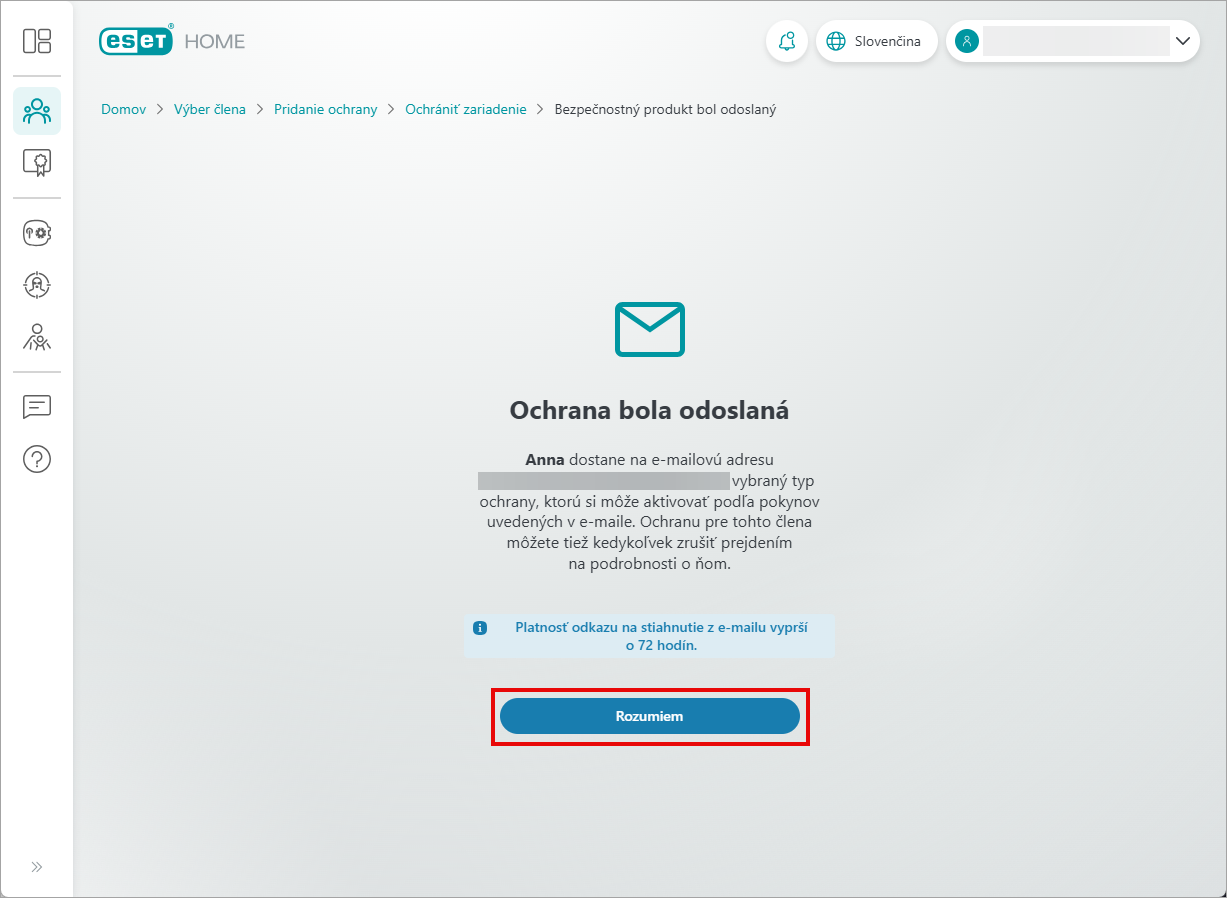
Obrázok 3-3 -
Na zariadení, ktoré chcete chrániť, otvorte e‑mail doručený z adresy info@product.eset.com a kliknite na Získať ochranu.
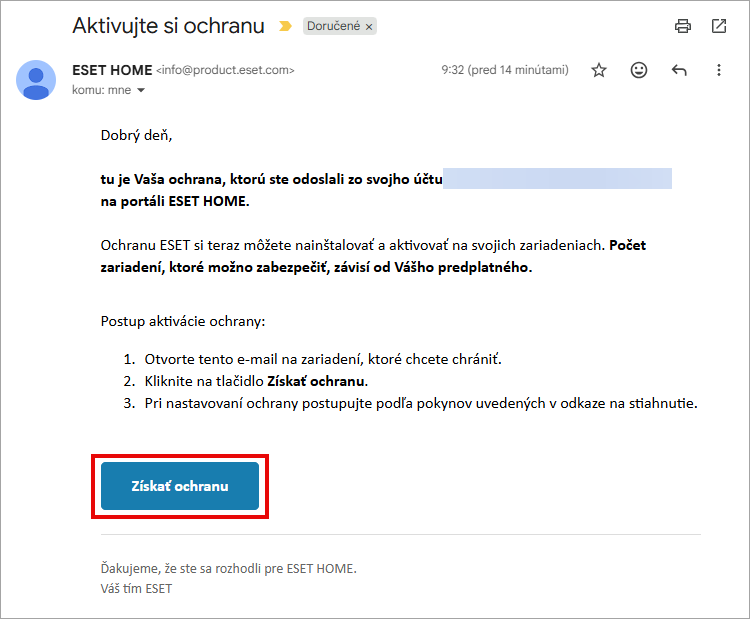
Obrázok 3-4 -
Odkaz vás presmeruje do účtu ESET HOME. Kliknite na Stiahnuť antivírus. ESET HOME stiahne produkt ESET pre domácnosti alebo malé firmy podľa operačného systému a predplatného.
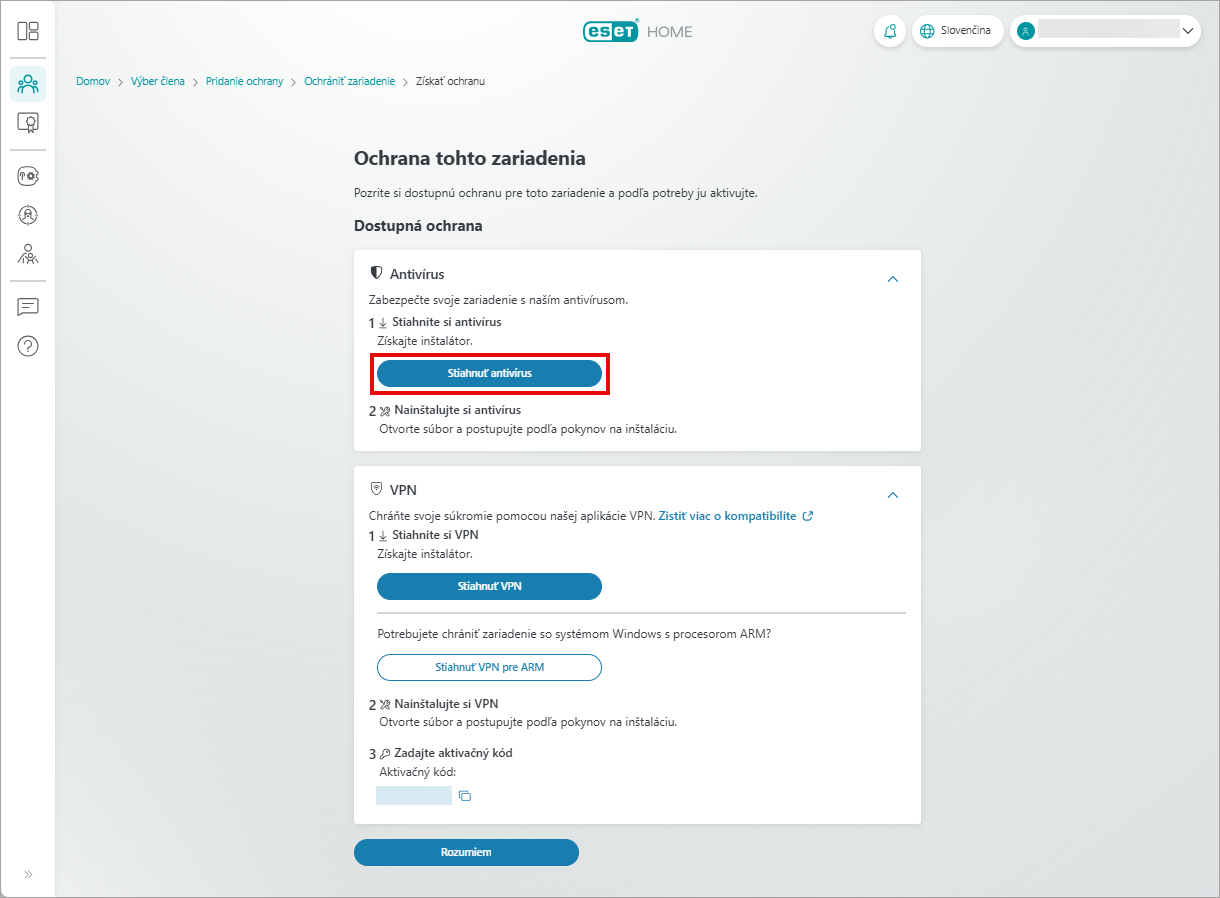
Obrázok 3-5 -
Inštalačný súbor bol siahnutý. Kliknite na Rozumiem. Vybraný člen, ktorému ste poslali ochranu ESET, môže pokračovať v inštalácii.
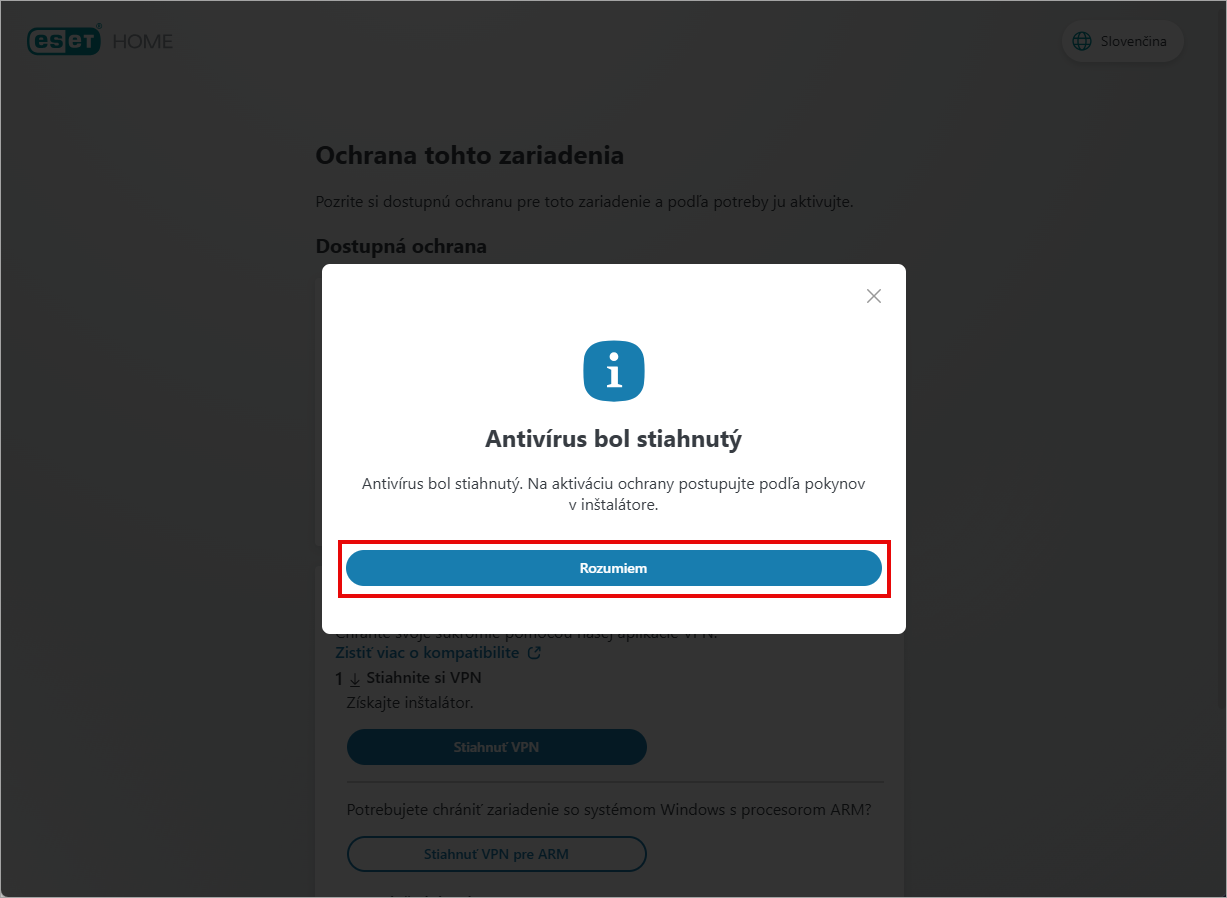
Obrázok 3-6
Inštalácia produktov ESET pre domácnosti a malé firmy s OS Windows
-
Dvojitým kliknutím na stiahnutý inštalačný súbor spustite proces inštalácie.
-
Z roletového menu vyberte preferovaný jazyk produktu a kliknite na Pokračovať.

Obrázok 4-1 -
Odporúčame povoliť všetky nastavenia ochrany a inštalácie. Kliknite na Povoliť všetko a pokračovať alebo vyberte preferované možnosti a kliknite na Pokračovať. Skôr ako budete pokračovať, máte možnosť prečítať si Licenčnú dohodu s koncovým používateľom a Zásady ochrany osobných údajov.
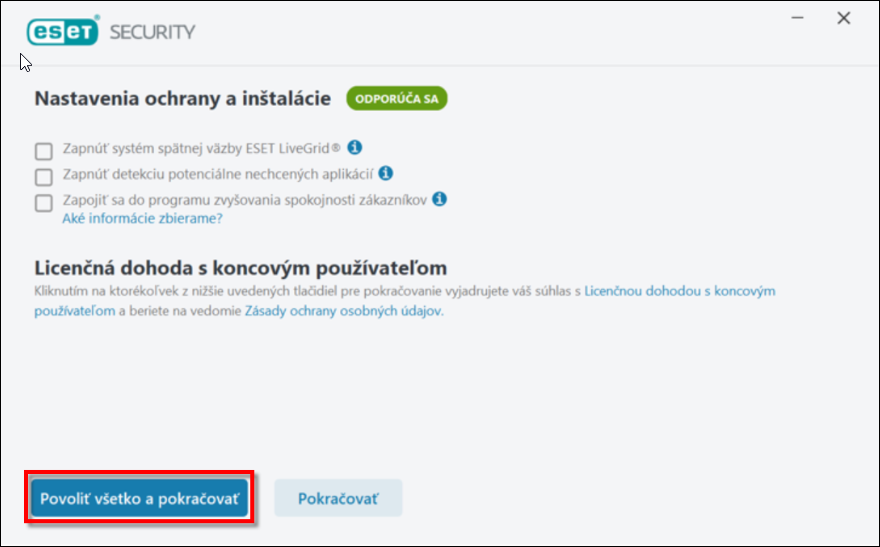
Obrázok 4-2 -
Do poľa Názov zariadenia zadajte názov, ktorý bude priradený k vášmu zariadeniu, a kliknite na Pokračovať.

Obrázok 4-3 -
Kliknutím na Pokračovať spustite inštaláciu.
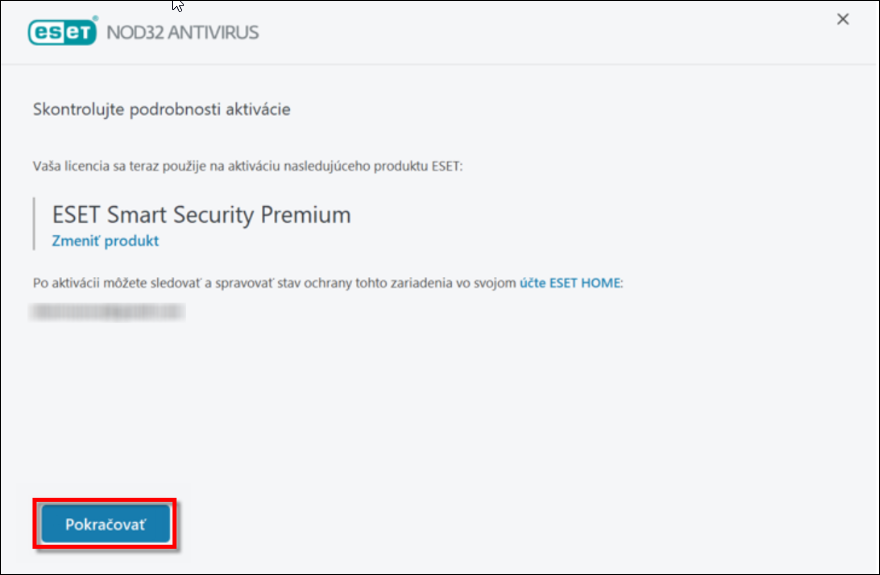
Obrázok 4-4 -
Po úspešnom dokončení inštalácie kliknite na Dokončiť.
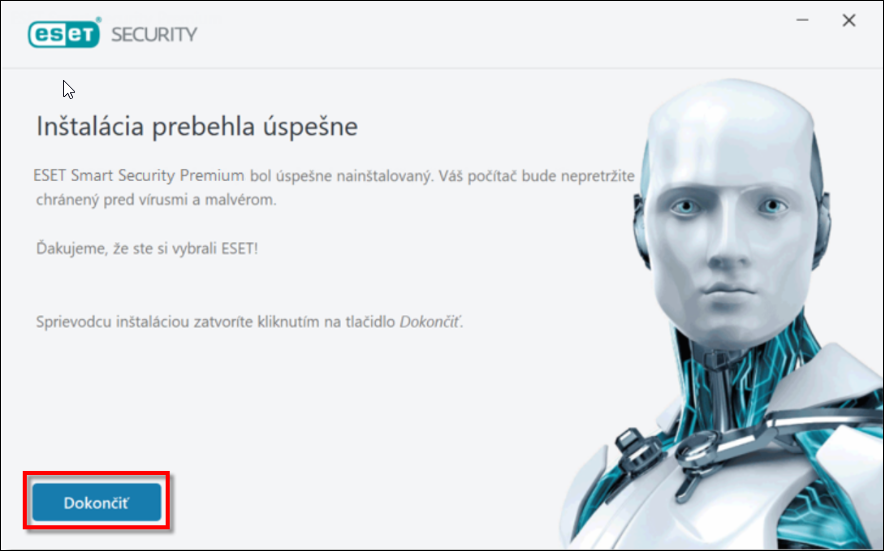
Obrázok 4-5
Váš bezpečnostný produkt ESET pre domácnosti alebo malé firmy je teraz nainštalovaný a plne funkčný. Krátko po dokončení inštalácie sa spustí počiatočná kontrola počítača.
Ak sa vám problém nepodarilo vyriešiť, kontaktujte technickú podporu spoločnosti ESET.